Hvordan lage en kalender offentlig
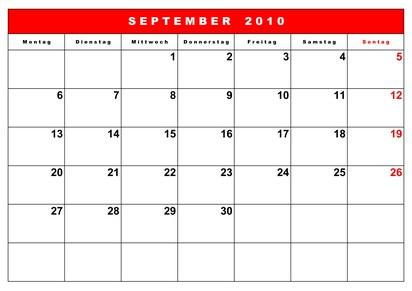
Mange typer programvare kalendere eksistere og mest moderne kalender programvaren kan du enkelt lage din informasjon offentlig.
Hvis du bruker Google Kalender, det & # 039; s så enkelt som å klikke på koblingen Innstillinger på kalenderen siden så klikke Del denne kalenderen. Det aller første du vil se på den påfølgende siden er et valg å gjøre denne kalenderen offentlig.
Yahoo! lar deg dele likt. Klikk på Valg-knappen og velg Del Kalender. Klikk på Andre måter å dele linken til høyre på siden. Klikk på Aktiver boksen under Public Link. Don & # 039; t glem å lagre ditt valg!
Bruk iCal på en Mac? Åpne Kalender-menyen og klikk på Publiser. Fyll inn dine valg, og klikk på knappen Publiser.
Her er ytterligere instruksjoner, for å dele din Outlook 2010-kalenderen.
Bruksanvisning
1 Åpne Outlook 2010-kalenderen. I navigasjonsruten vil du se avmerkingsbokser for hver av kalenderne under Mine kalendere. Klikk i boksen for ett kalenderår som du vil publisere. Du kan bare gjøre dette for ett kalenderår om gangen.
2 Klikk på Publiser Online, som du finner i Del gruppen i kategorien Hjem.
3 Klikk Publiser til Office.com. For å bruke denne tjenesten må du registrere med din Windows Live ID. Hvis du ikke har en Windows Live ID, kan du opprette en gratis en som du registrerer deg. Når du er registrert, klikk Logg på for å aktivere den nye kontoen. Publiser kalenderen til Office.com boks vil komme opp.
4 Velg ditt valg av parametere for den delte kalenderen. Du kan begrense deling av kalenderdato, ved detaljnivå, og selv de tider av dagen kalenderen din vil være offentlig.
5 Velg å gjøre kalenderen offentlig for alle å se ved å velge "Alle kan abonnere på denne kalenderen" på bunnen av boksen.
6 Klikk på OK. Gratulerer, er kalenderen din tilgjengelig på Office.com.
Hint
- Når du gjør kalenderen din offentlig, kan du endre din første valg i Publish Online menyen. Du kan også invitere folk til å se gjennom denne menyen.
- Hvis du vil dele en kalender i tidligere versjoner av Outlook, se Resources linkene nedenfor.
